Reunir esforços e aplicar soluções para manter seu site seguro é algo que não tem preço. A pior coisa que existe para um blogger ou administrador de websites é ver toda a estrutura e conteúdos perdidos. Segurança é um tema que o Script Certo gosta muito de trabalhar. Pois sabemos que além do desenvolvimento e geração de conteúdo, manter seu servidor, arquivos e banco de dados intactos e livres de ataques hackers é também muitíssimo importante.
Aqui no blog, nós indicamos as Melhores Práticas para Garantir a Segurança do WordPress e hoje vamos te dar mais um dica incrível! Prepare-se, você vai conhecer agora o plugin Hide My WP e mudar totalmente a sua ideia de sites WordPress e segurança.
Segurança WordPress com Hide My WP
Se você já trabalha com desenvolvimento ou é um curioso, que sempre fuça ao máximo aqueles sites que admira, com certeza já deu uma olhadinha no código fonte deles. O código fonte é a parte “escrita” da estrutura HTML, CSS e JavaScript que temos acesso via Front-End.
Caso ainda não o tenha feito, abra qualquer site em seu navegador e clique com o botão direito na página e selecione Exibir Código Fonte da Página (ou Ctrl + U).

Na nova janela que se abrirá, você verá toda a estrutura de página e arquivos dentro da sua instalação WordPress. Já por aqui você já pode entender que há uma perigosa brecha para pessoas mal intencionadas agirem. Se por meio do código fonte de nosso site, qualquer um pode visualizar a estrutura de arquivos, qual o tema e até quais plugins utilizamos, alguém com conhecimento suficiente pode tentar atacar seu site sem muita dificuldade.
Plugin Hide My WP

Número 1 em vendas na categoria de Plugin de Segurança, o plugin Hide My WP é um plugin de extremo sucesso no marketplace CodeCanyon. Extremamente bem avaliada, a ferramenta é uma das mais indicadas e utilizadas para impedir que pessoas estranhas saibam que o seu site utiliza a plataforma WordPress.
Extremamente fácil de utilizar e altamente compatível, o plugin Hide My WP bloqueia toda e qualquer tentativa de acesso direto a arquivos PHP, inclui ferramenta anti-spam, possui uma codificação limpa, dentre outras funcionalidades. Os links permanentes (permalinks) padrões do WordPress são alterados, justamente em prol da proteção e segurança dos arquivos de temas, imagens, estilo, conteúdos e configurações de site.
É Pago?
Como disse no tópico anterior, o Hide My WP é um plugin exclusivo da CodeCanyon – um dos melhores marketplaces da atualidade. Assim, é uma ferramenta paga, sim. No entanto, a solução e resultados proporcionados são tão incríveis que o valor, que já pequeno, torna-se ínfimo. Por $23 (dólares) você aumenta significativamente a segurança e proteção do seu site.
Comprando o plugin você tem ainda, suporte durante 6 meses e atualizações futuras garantidas – não precisando pagar nada mais por elas. Se quiser aumentar ainda mais esse período, adicione ao valor do plugin $6,90 e tenha 12 meses inteiros de suporte.
Configurações
Finalizou a compra no CodeCanyon do Hide My WP? Maravilha! Depois de receber o arquivo que contém o plugin, faça login em seu painel WordPress. Então, acesse Plugins > Adicionar Novo > Fazer upload do plugin (lá no topo da página). Faça o upload e depois, ative a ferramenta.

Agora, acesse Configurações > Hide My WP. E vamos começar com as configurações responsáveis por “esconder” qual a plataforma que utilizamos, no caso, WordPress.
Start (Inicio)

A primeira tela que você vai ver é referente a aba Start. Aqui você pode informar seu código Purchase Code (deve recebê-lo no momento da compra do plugin), Importar Configurações – alguns estilos de configuração já vêm previamente cadastrados na ferramenta, então basta escolher alguma – Exportar Opções e visualizar Debug Report.
General Settings (Configurações Gerais)

Na aba de General Settings, você pode definir em quais usuários confiar, se quer ocultar a página de Login e Admin (wp-admin), se quer receber notificações de espionagem (spy notify) para todas as vezes que alguém cair na página 404 de seu tema, etc.

Ainda é possível ocultar listagem de diretórios, arquivos PHP, Barra de Admin, dentre outros.
Marque os check-boxes referentes aquilo que você deseja para seu site e clique no botão Save Settings no final da página.
Permalinks & URLs
Esse é um dos principais momentos de configuração do nosso plugin. O que entrega “de cara” que utilizamos WordPress são os caminhos utilizados em nosso código fonte (/themes, /plugins).

Na imagem acima você pode ver que eu informei novas diretrizes baseadas nos próprios exemplos do plugin, mas você pode utilizar aqueles que achar melhor. Observação: preste atenção se for utilizar a função de renomear seus plugins. Pois, criar um novo path para eles é necessário.
Outras configurações podem ser realizadas, como alterar o caminho padrão para arquivos de autores, base para Feeds, Páginas, Categorias, Busca e ainda para seu diretório wp-admin. Para esta última configuração é necessário que após essa definição no plugin, você atualize de forma manual seu wp-config.
Depois de configurar esse ponto, o código fonte do seu site WordPress já está super mudado.
Source Code (Código Fonte)

Na aba Source Code nós temos configurações referentes a classes, URLs para arquivos javascript, ocultar versão de estilos e scripts. Marque o que achar útil e clique em Save Settings.
IDS Firewall

A aba de IDS (Intrusion Detection System) Firewall é para a utilização em sites mais robustos. O IDS é um sistema que permite detectar possíveis invasões. Assim, você pode escolher se quer que essa detecção esteja ativa no Front-End e no Back-End, se quer monitor usuários do tipo Admin, configurar Cookies e Logs.
Trust IP (IP Confiável)

Se você já utiliza algum plugin para analisar IPs de usuários que fazem login em seu site, esse passo será mais fácil de configurar.
Na aba Trust IP é possível configurar o bloqueio de visitantes por código de país e por qualquer IP específico. Quando tais bloqueios ocorrerem, os donos desses IPs visualizarão a mensagem previamente cadastrada (também especificada nesta aba).
Replace Tools (Ferramenta de Substituir)

Ufa! Chegamos a última aba de configuração do Hide My WP. Quer alterar alguma URL exibida em seu site de forma manual? A aba Replace Tools permite que você faça isso.
Se depois de ter realizado todas as configurações anteriores, você atualizou a página do seu site, visualizou o código fonte e ainda encontrou algo potencialmente ligado ao WordPress, você pode ajustar isso na “mão”. Informe a URL antiga (que deseja alterar) e a nova.
Lembre-se que esse plugin altera diretórios e tem configurações avançadas. Se você tiver qualquer problema entre em contato com o suporte ou procure pela sua dúvida no fórum de suporte do plugin.
Conclusão
Um plugin para ser utilizado por usuários de níveis iniciantes até os mais avançados. O Hide My WP permite que você oculte qualquer vestígio do código fonte de seu site que entregue a utilização do CMS WordPress. Recomendo que a cada passo configurado você volte ao seu site, atualize e verifique se está tudo OK. A ferramenta é infalível, se utilizada de forma correta, para aumentar a segurança em seu site. Até bloqueio por país e IP o plugin faz. É incrível!
Se você gostou desse artigo considere compartilhar nas redes sociais. Siga-nos nas redes sociais para acompanhar mais artigos como esse. Se de alguma forma este artigo lhe foi útil deixa seu comentário abaixo para podermos saber a sua opinião.





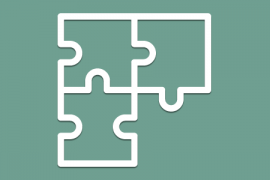


Dinheirߋ está no Google e público está no Facebook.